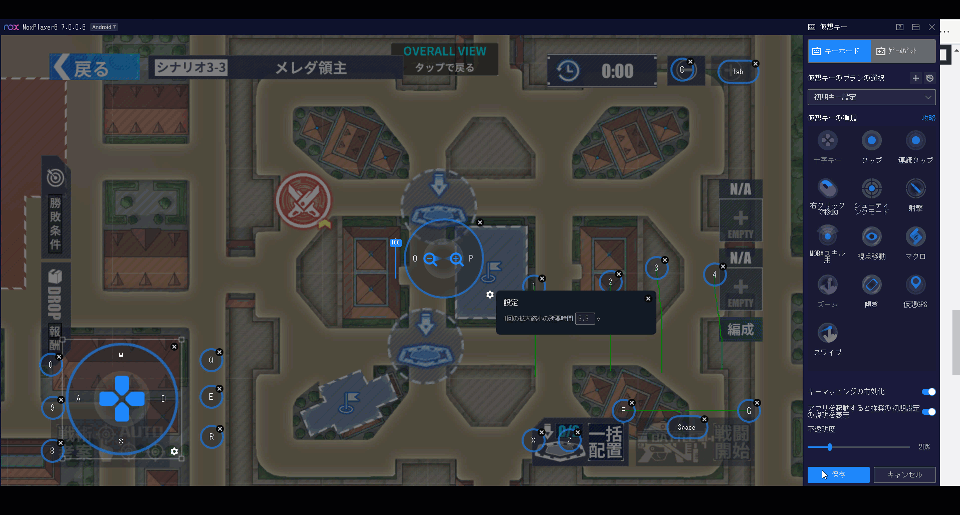NoxPlayerでは、ズーム(拡大縮小)のやり方が二つあります。バージョン7006201以降、ズーム機能が更に最適化され、ズームのエリア・処理速度の調整が可能になっています。
Nox内ズームする方法1:「Ctrl」を押したまま、マウスホイールを回転 させます。
①右上の歯車をクリック
②ゲーム設定を選択
③処理速度を調整し、保存する
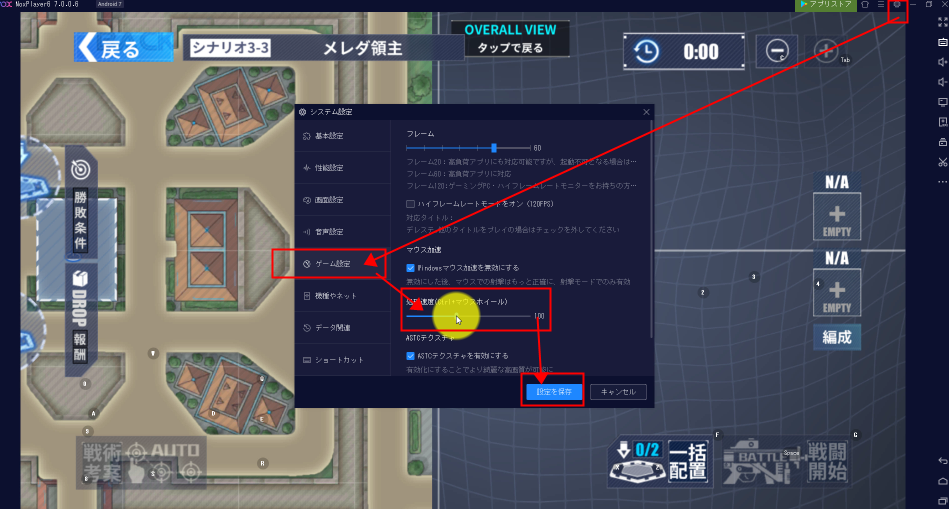
数値を大きくすることで、素早く拡大縮小でき ます。ARPGプレイの時に数値を大きくすることをオ ススメします。
数値を小さくすることで、繊細なズーム動作が 可能です。キャラのデザインの細部を吟味したい時に数値 を小さくすることをオススメします

Nox内ズームする方法2:仮想キーのズームキーを設定する
①右のツールバーの仮想キーのアイコンをクリック(もしくはショートカットキーのCtrl+1を押す)

②「ズーム」を選択する

③表示されるアイコンをズームしたい場所へドラッグし、保存する(元々ズームが不可能なゲームもしくはエリアに配置しても動作しないので、ご了承ください)

仮想キー「ズーム」の細かい調整につきまして
①左のバーから処理範囲の調整が可能

デフォルトのままでも十分動作可能ですが、左側のバーの数値を大きくにすると処理するエリアを大きくすることができます。小さくすると処理するエリアを大きくすることができ、繊細な動作ができます。
②右の歯車からズームの速率を処理することが可能

左のバーの調整でも実現不可能な繊細な動作を実現したい場合はこちらの設定をご活用ください!